중복을 제거하고 하나의 데이터를 유지하는 방법
- 青灯夜游원래의
- 2021-02-05 14:18:51119454검색
방법: 1. Excel 문서를 열고 편집할 데이터를 선택합니다. 2. 상단 탐색 표시줄에서 "데이터" 탭을 클릭합니다. 3. 열린 데이터 리본에서 "중복 값 삭제" 버튼을 클릭합니다. . 팝업된 "중복 값 삭제" 창에서 편집할 데이터 열을 선택하고 "확인" 버튼을 클릭합니다.

이 튜토리얼의 운영 환경: Windows 7 시스템, Microsoft Office Excel 2016 버전, Dell G3 컴퓨터.
가끔 데이터를 수집할 때 수집된 데이터가 중복되는 경우가 있습니다. 이때, 중복된 데이터는 삭제하고 그 중 하나만 보관할 수 있습니다. 중복된 데이터를 일괄 삭제하는 방법을 살펴보겠습니다.
특정 작업 방법:
1. 열려 있는 Excel 문서에서 편집할 데이터를 선택할 수 있습니다
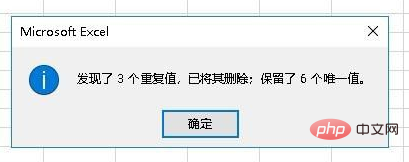
2. 다음으로 Excel
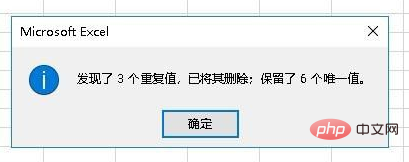
3. 그런 다음 열린 데이터 리본에서 "중복 값 삭제" 버튼을 클릭합니다.
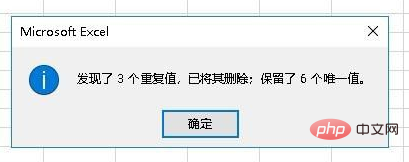
4. "중복 값 삭제" 창이 나타납니다. 창에서 편집할 데이터 열을 선택한 다음 "확인" 버튼을 클릭하세요.
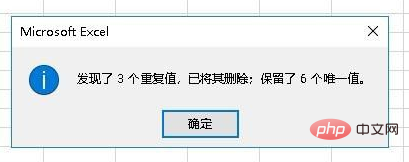
5. 선택한 데이터에 중복된 값이 여러 개 발견되어 삭제되었다는 안내창이 뜹니다
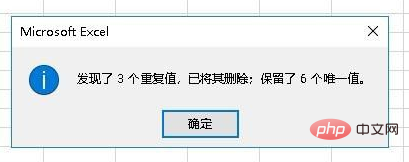
6. , 이제 모든 데이터가 고유한 것을 볼 수 있습니다.
더 많은 관련 글을 보시려면 PHP 중국어 홈페이지를 방문해주세요! !
위 내용은 중복을 제거하고 하나의 데이터를 유지하는 방법의 상세 내용입니다. 자세한 내용은 PHP 중국어 웹사이트의 기타 관련 기사를 참조하세요!
성명:
본 글의 내용은 네티즌들의 자발적인 기여로 작성되었으며, 저작권은 원저작자에게 있습니다. 본 사이트는 이에 상응하는 법적 책임을 지지 않습니다. 표절이나 침해가 의심되는 콘텐츠를 발견한 경우 admin@php.cn으로 문의하세요.
이전 기사:Excel에서 키워드별로 정렬하는 방법다음 기사:Excel에서 키워드별로 정렬하는 방법


